
时间:2020-11-15 00:20:38 来源:www.win10xitong.com 作者:win10
一些用户在使用系统的时候遇到过win10系统无法创建还原点错误0x80042306的问题,这个问题非常棘手,要是没有丰富的经验遇到win10系统无法创建还原点错误0x80042306就不知道该怎么办了,先休息一下后我们就一起来动手解决win10系统无法创建还原点错误0x80042306的问题。可以一步步的采取下面这个流程:1、使用Windows+R调出运行窗口,输入regedit,点击确定;2、打开注册表,先点击“文件—导出”备份好注册表就完成了。下面就一起好好的看一下win10系统无法创建还原点错误0x80042306问题的解决法子。

创建还原点失败的解决方案如下:
1.用Windows R调出运行窗口,进入regedit,点击确定;
2.打开注册表并单击“文件-导出”来备份注册表。
3.展开注册表项HKEY _ class _ root \ * \ shellex \上下文菜单处理程序,并删除可疑项目;
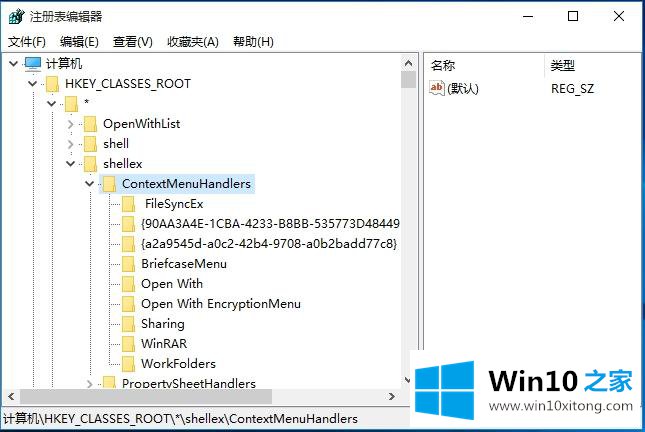
4.右键点击我的电脑-管理-服务和应用-服务;
5.找到以下服务,右键启用,启动方式设置为“手动”或“自动”;
后台智能转账服务
MicroSoft software ShadowCopyProvider
块级备份工程电子服务
窗口备份
卷阴影复制
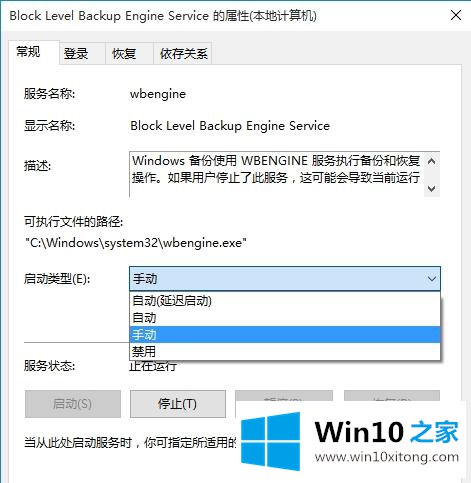
6.重启系统。
以上是win10无法创建还原点的错误0x80042306的解决方案。如果遇到这个问题,不妨按照上述方法解决。
相关建议:
无法启动后台智能转移服务的解决方法
win10系统中创建还原点和还原系统的方法
win10如何重置系统?win10系统恢复初始状态的设置方法
以上的内容已经非常详细的说了win10系统无法创建还原点错误0x80042306的解决法子,很简单的几个设置就可以解决win10系统无法创建还原点错误0x80042306的问题,希望这篇文章对大家有所帮助,多谢支持。